- 1Windows和Mac系统上常用的MySQL客户端工具_heidisql mac
- 2练习_统计词语_任意摘录一段文字,统计这段文字中所有
- 3Python学习笔记 - 面向对象编程
- 4近似误差与估计误差_近似误差和估计误差
- 52021遥感应用组三等奖:基于PolSAR和高光谱遥感的黄河口湿地协同分类研究_黄河口湿地2012年6月 proba/chris 模式2高光谱遥感影像
- 6【Rust日报】2023-08-11 candle:一个极简的Rust机器学习框架
- 7[android UI]应用程序自适应屏幕大小_android studio land没有自适应
- 8通俗理解GRU网络原理_gru原理
- 9FMEA与智能机器人:提升机器人可靠性与安全性的关键
- 10python数据清洗
【AI】安装ubuntu20.04教程_ubuntu20.04 镜像
赞
踩
1 制作ubuntu20.04系统盘
1.1 下载ubuntu镜像
在清华镜像站https://mirrors.tuna.tsinghua.edu.cn/下载ubuntu20.04镜像
路径为/ubuntu-releases/20.04/,下载ubuntu-20.04.6-desktop-amd64.iso文件
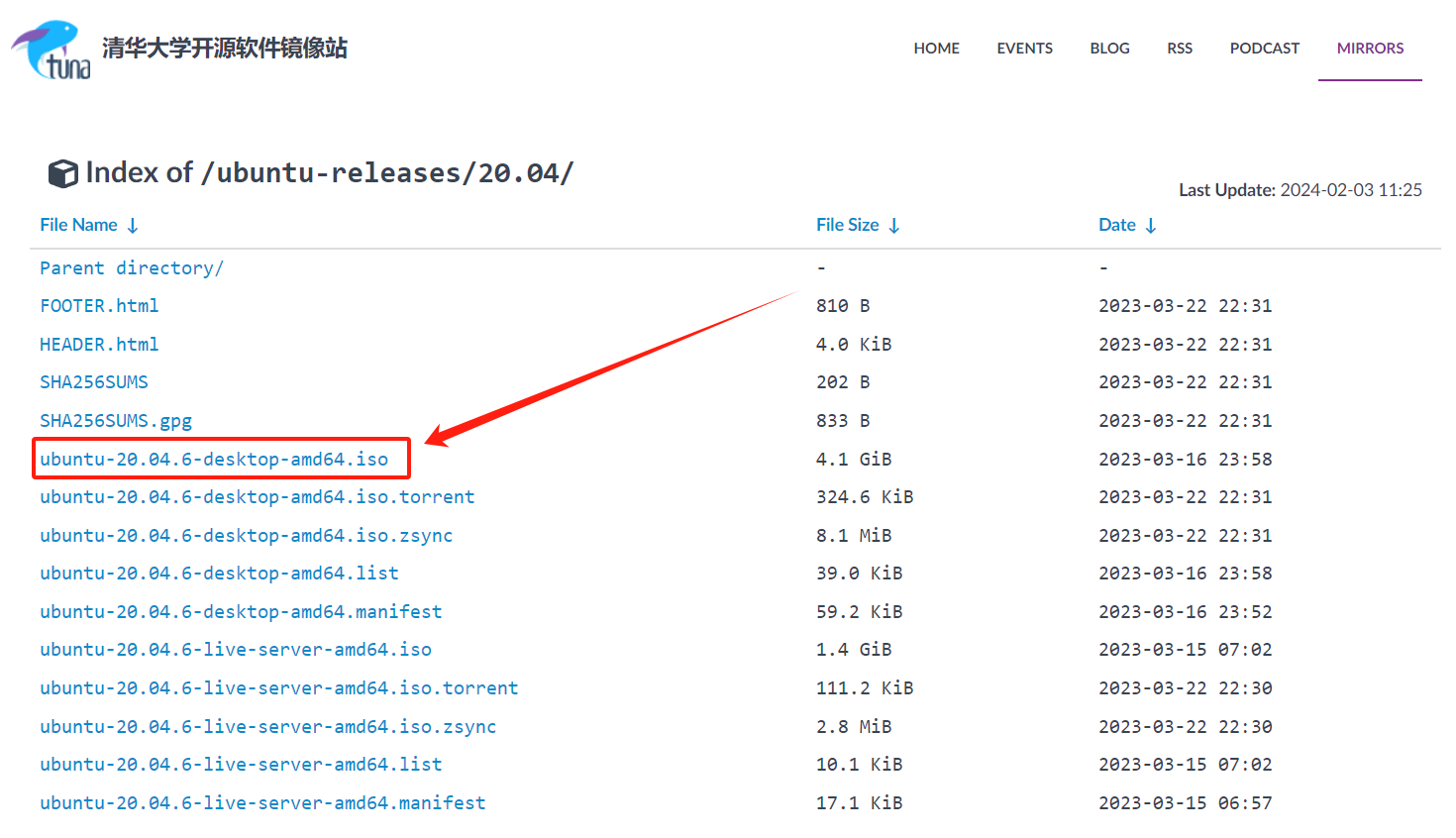
1.2 写入镜像
1.2.1 方法一(推荐):使用refus写入镜像
按下图所示设置参数。
注意:
1.第一个方框处选择刚刚下载的镜像
2.第二个方框处的分区类型选择为MBR
然后点击开始按钮
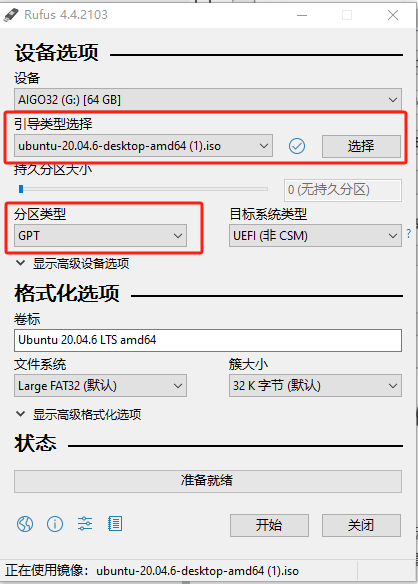
弹出下面的窗口,选择OK
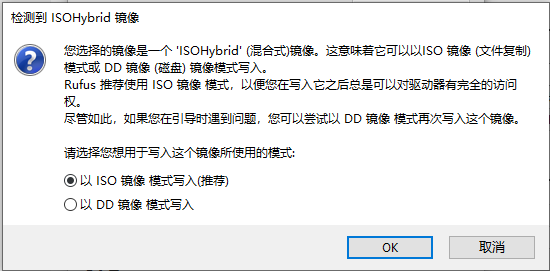
注意这一步将清楚u盘中的所有数据!!!下面的窗口选择是

1.2.2 方法二: 使用ultraiso写入镜像
0.格式化u盘
1.使用ultraiso打开前面下载的镜像文件
2.菜单栏->启动->写入硬盘映像
3.选择写入方式为USB-HDD+
4.选择磁盘驱动器为需要安装镜像的u盘
5.点击写入
6.刻录成功,耗时约5分钟。
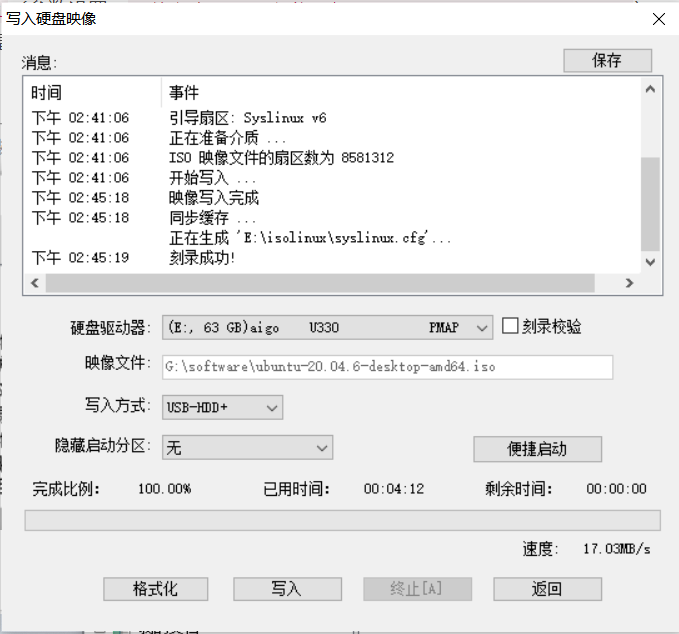
2 安装Ubuntu系统
1.u盘插入电脑
2.重启进入Bios(华硕主板是按开机键后狂按delete或F2)
3.选择启动设备为安装了镜像的U盘。(华硕为按F8选择启动设备,然后点击u盘即可)
4.选择ubuntu或者try or install ubuntu或者install ubuntu
注意:
如果无法进入这一步,可能需要进入bios关闭安全启动(华硕主板是将windowsUEFI启动模式修改为其他操作系统)
5.进入安装页面,选择语言为中文(简体),然后点击安装
注意:
笔者用的华硕的主板,支持pcie5.0x8x8拆分,安装了两张显卡,cpu带核显,经过测试,hdmi接在主板(即cpu输出视频)或者接在显卡上,这里都会卡在ASUS界面,没有反应。
拆掉一张显卡之后,就能正常进入安装界面。
6.键盘布局选择English(US)
7.无线网络可自行选择是否连接
8.更新和其他软件:
选择正常安装
不选择安装ubuntu时下载更新
不选择为图形...软件
9.安装类型:
选择其他选项
10.分配存储空间
①如果ubuntu与windows安装在一个磁盘上:选择安装了windows的磁盘的剩余空间后点击加号
如果ubuntu单独安装在一个磁盘上:找到该空磁盘,选中后点击新建分区表
②之后每次都选中空闲分区,然后点击加号,笔者分配的分区如下:
(注意:笔者磁盘为GPT类型,可以超过四个主分区,所以每次都选择了主分区,MBR类型的不可以这样)
大小:500MB 分区类型:主分区 分区位置:空间起始位置 用于:efi
大小:65536MB 分区类型:主分区 分区位置:空间起始位置 用于:交换空间(swap)
大小:307200MB 分区类型:主分区 分区位置:空间起始位置 用于:Ext4日志文件系统 挂载点:/
大小:650972MB 分区类型:主分区 分区位置:空间起始位置 用于:Ext4日志文件系统 挂载点:/home
③选择安装启动引导器的设备为:efi分区的设备名
④点击现在安装,确认后点击继续
11.您在什么地方?点一下中国地图,选择shanghai,点击继续
12.您是谁?
输入简短的英文名称方便记忆即可。
选择登录时需要密码
13.等待安装完成,点击立即重启,等待屏幕上出现``Please remove the installation medium, then press ENTER```后,将u盘拔出,然后按回车,等待重启。
14.再次进入bios,确认ubuntu的UEFI启动顺序在windows boot manager前面。
安装系统内的各种所需软件
包括路径重新切换为英文,安装显卡驱动/cuda/cudnn等
可参考安装双系统win10+Ubuntu20.04LTS


